Hirdetés
A nagy felbontású filmek normákká válnak, különösen azok számára, akik a notebook számítógépen tartalmat néznek. A Blu-Ray meghajtók már számos modellben elérhetők, és azok, akik nem rendelkeznek Blu-Ray meghajtóval, könnyen letölthetik nagyfelbontású tartalmat számos online áruházból és ingyenes streaming webhelyről.
Az egyetlen probléma az, hogy a nagyfelbontású tartalmak, mint például a Blu-Ray filmek, nagy terhelést jelentenek a notebook számítógépre. Az optimálisan nem működő notebook túlterhelhetővé válhat, ami dadogást és egyéb video hibákat okozhat. Ha problémái vannak, vagy megelőzően el akarja kerülni őket, akkor néhány lépést megtehet.
Öld meg a processzoros intenzív programokat
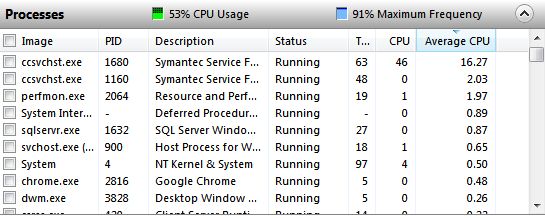
Játék a Blu Ray A Blu-Ray technológia története és a DVD [technológiával magyarázva] Olvass tovább vagy más HD film rendkívül processzorigényes. Az ilyen formátumú videó erősen kódolt, és a megtekintéshez dekódolni kell. Ehhez a processzornak sok nehéz feladatot kell elvégeznie, amely maga a notebook teljesítménye teljes egészében megmarad. Nem szokatlan, ha egy nagyfelbontású videó lejátszásakor a processzor 100% -kal rögzítve van, különösen, ha a processzor egy régebbi modell. Ekkor kezdődik a videó dadogása.
Természetesen bármely más igényes program, amely egyidejűleg fut a Blu-Ray vagy más HD filmmel, csak csökkenti a notebook számára a feldolgozási teljesítmény mennyiségét a szórakozáshoz. Problémát jelenthet például egy víruskereső program, amely aktívan szkennel. Bizonyos feladatok elvégzésekor, például nagy fájlok átvitelekor számítógépek vagy eszközök között, a feldolgozási teljesítmény csökkentése is tapasztalható.
Ha nem biztos benne, hogyan találja meg azokat a programokat, amelyek megölik a processzort, akkor olvassa el a következő cikket: Windows Resource Monitor A Windows Resource Monitor részletesebb bemutatása Olvass tovább . Ez az eszköz segít a rendszer erőforrásait hogging programok nyomon követésében.
Töltse le a legújabb grafikus illesztőprogramokat
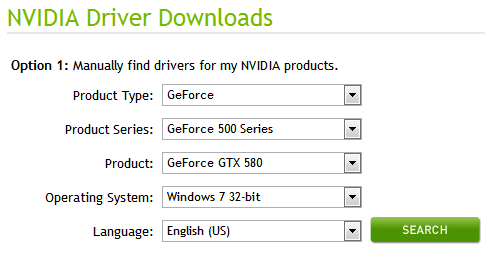
Sok modern notebook integrált vagy diszkrét grafikus chipet tartalmaz, amely képes segíteni a processzort nagyfelbontású tartalom lejátszásakor. Ezt videofelvétel GPU-gyorsításának nevezik. A grafikus chipeket kifejezetten a videó és a 3D grafika megjelenítésére tervezték, így képesek jelentős mennyiségű terhelést elviselni a processzorról. A GPU-gyorsítás jelentheti a különbséget egy képkockát átugoró videó és egy olyan videó között, amely a maximális terhelésnek mindössze 30% -án simán játszik le a processzorral.
A GPU-gyorsítás azonban továbbra is a szoftvertől függ. Ha nem telepítik a megfelelő illesztőprogramokat, a notebook nem fogja tudni, hogyan lehet megosztani a videó megjelenítésének terhelését a grafikus chipjével. A grafikus hardver három fő gyártója Intel, Nvidia és AMD / ATI. A legújabb illesztőprogramok letöltése lehetővé teszi a GPU-gyorsítást a notebookon, és javíthatja a grafikus chip teljesítményét.
Ennek ellenére vannak bizonyos hardverkorlátozások. A régi notebookok (3 év felett) általában nem támogatják a videó GPU-gyorsítását a frissített meghajtókkal sem, mivel a hardvert nem úgy fejlesztették ki, hogy támogatja ezt a funkciót.
Használja a „Nagy teljesítményű” energiagazdálkodást
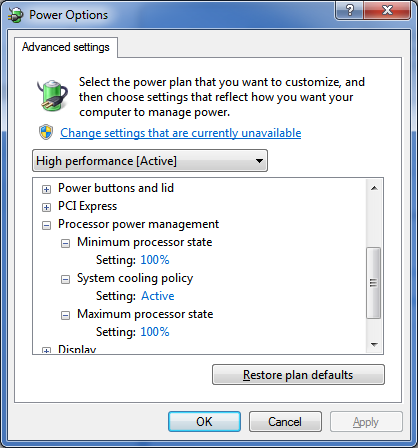
A laptopok nagyon függnek az energiagazdálkodási beállításoktól. A falhoz csatlakoztatott asztali számítógépnek nem kell aggódnia az energiatakarékosság miatt. A notebookoknak azonban aggódniuk kell az áramellátás miatt, mert gyakran a hálózati aljzattól távol vannak. Sajnos a notebookok néha túl aggódnak a hatalom miatt. Ha a fali aljzatba csatlakoztatja, a notebooknak ideális esetben maximális teljesítményűnek kell lennie, de néha az energiagazdálkodási beállítások ezt korlátozzák.
A Windows energiagazdálkodási beállításait ellenőrizheti a Vezérlőpulton, és keresse meg az Energiagazdálkodási lehetőségek menüt. Alternatív megoldásként rákattinthat az akkumulátor ikonjára a tálcán, és innen érheti el az Energiagazdálkodási lehetőségeket. Ha a számítógépe nem működik nagyteljesítményűen, és problémái vannak a Blu-Rays és HD videóval, akkor változtassa meg az energiagazdálkodást a Nagy teljesítményű beállításra.
Ennek meg kell változtatnia a notebook energiafelhasználásának módját, de néhány notebook saját védelem alatt álló energiagazdálkodási szoftverrel érkezik, amely növeli vagy felülbírálja a Windows normál beállításait. Ezek a beállítások segít a környezetbarátabbá válni a számítógéppel A számítógép végső öt módja annak, hogy zöld színűvé váljon Olvass tovább , de képes feldolgozási teljesítményt is felhasználni. Nyilvánvalóan nem tudom kommentálni, hogy hol található ez az egyes egyedi notebookokon, de a szoftvert általában egy mappában találja meg, amelyen a notebook gyártójának neve szerepel.
Következtetés
Remélhetőleg ezek az optimalizációk segítenek a Blu-Rays és más nagyfelbontású videoforrások zökkenőmentes lejátszásában. A nehéz igazság az, hogy nem minden notebookot vág ki erre a feladatra. A Blu-Ray meghajtóval szállított, modern notebooknak nem szabad gondot okoznia, ám a régebbi, a Blu-Ray frissítéssel vagy a külső Blu-Ray meghajtóval felszerelt notebookoknak problémák lehetnek. Az optimalizálás egyszerűen az a kérdés, hogy a jelenlegi hardver többet tegyen, és a hardver néha egyszerűen nem felel meg a feladatnak, függetlenül attól, hogy mit csinál.
Matthew Smith egy szabadúszó író, aki Portland Oregon-ban él. Azt is írja és szerkeszti a Digital Trends számára.

